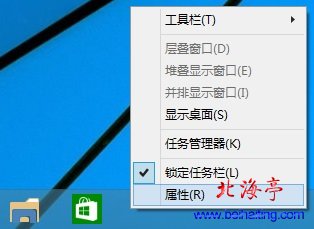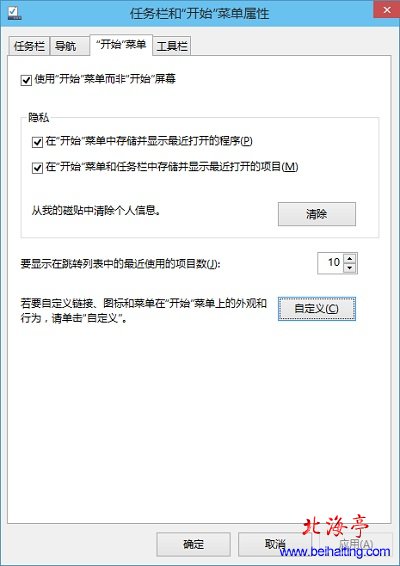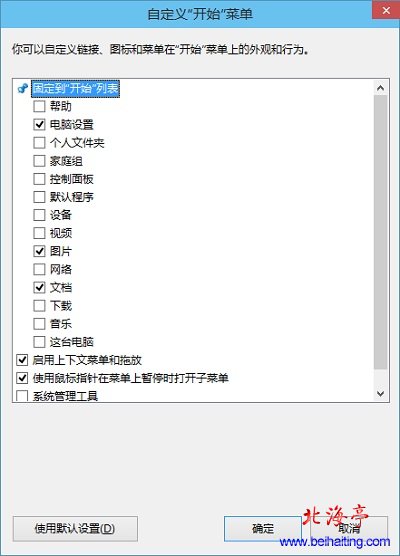|
调整程序磁贴显示大小,一般有,小、中、宽以及大四个选项 三、最近打开的程序和项目 这里显示的是用户最近打开的程序、文档以及其他项目等。 四、用户名和关机按钮 其实开始菜单的唯一变化,就是将关机按钮,调整到了顶部,点击后会出现关机选项,用户名不用多说了! 五、怎么设置开始菜单 第一步、任务栏空白处,单击鼠标右键,菜单中选择“属性”
第二步、在任务栏和“开始”菜单属性对话框,点击“开始”菜单选项卡,
1、第一项“使用‘开始’菜单而非‘开始’屏幕” 看样子微软并没有完全放弃开始屏幕(其实这是今后的发展方向,只不过微软太超前了),触摸屏用户,在这里可以取消勾选,恢复开始屏幕,微软就会忽悠我们,其实开始屏幕估计以后会一直存在的! 2、隐私 这里可以自定义,似否显示在开始菜单中显示,最近打开的程序、文档或者项目 3、最近打开的项目个数 这里用于定义在开始菜单中显示的最近使用的项目个数,默认是10个 4、自定义 点击自定义,会打开“自定义‘开始’菜单”对话框,具体内容,看第三步 第三步、打开“自定义‘开始’菜单”对话框后,我们可以通过勾选或取消勾选的方式,决定哪些项目可以在开始菜单上显示,这里可以统一设置,比较方便。
Win10开始菜单怎么用:详解Win10开始菜单,内容有点凌乱,您凑活看吧! (责任编辑:IT信息技术民工) |